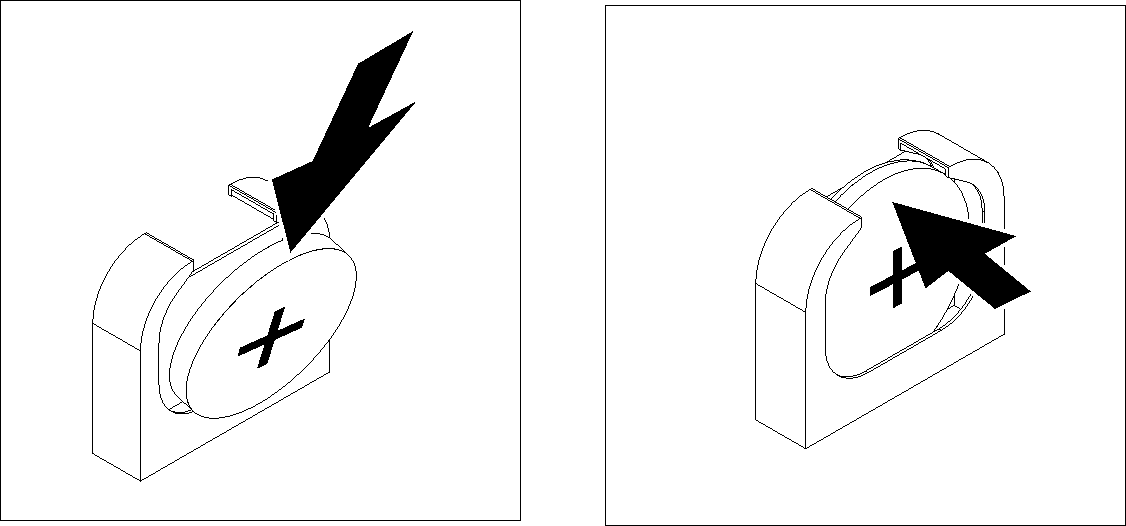ติดตั้งแบตเตอรี่ CMOS - CR2032
ใช้ข้อมูลนี้ในการติดตั้งแบตเตอรี่ CMOS - CR2032
ก่อนจะติดตั้งแบตเตอรี่ CMOS - CR2032 ให้ดำเนินการตามขั้นตอนต่อไปนี้:
อ่าน คู่มือการติดตั้ง เพื่อให้แน่ใจว่าคุณจะทำงานได้อย่างปลอดภัย
บันทึกย่อต่อไปนี้จะอธิบายข้อมูลที่คุณต้องพิจารณา เมื่อเปลี่ยนแบตเตอรี่ CMOS - CR2032 ในโหนดคอมพิวท์:
- คุณต้องเปลี่ยนแบตเตอรี่ CMOS - CR2032 กับแบตเตอรี่ CMOS - CR2032 ลิเธียมที่เป็นประเภทเดียวกัน
- ในการสั่งซื้อแบตเตอรี่สำหรับเปลี่ยน โปรดติดต่อ 1-800-426-7378 ภายในสหรัฐอเมริกา และ 1-800-465-7999 หรือ 1-800-465-6666 ภายในแคนาดา นอกสหรัฐอเมริกาและแคนาดา โปรดติดต่อเจ้าหน้าที่ฝ่ายการตลาดจาก Lenovo หรือตัวแทนจำหน่ายที่ได้รับอนุญาต
- หลังจากที่เปลี่ยนแบตเตอรี่ CMOS - CR2032 แล้ว คุณต้องกำหนดค่าโหนดคอมพิวท์ใหม่ แล้วรีเซ็ตวันที่และเวลาของระบบ
- เพื่อป้องกันอันตรายที่อาจเกิดขึ้น ให้อ่านและปฏิบัติตามคำชี้แจงด้านความปลอดภัยต่อไปนี้
ข้อควรสนใจ
หากแบตเตอรี่ CMOS - CR2032 สัมผัสกับพื้นผิวโลหะ เช่น ด้านข้างของโหนดคอมพิวท์ ขณะทำการเปลี่ยนแบตเตอรี่ CMOS - CR2032 อาจทำให้แบตเตอรี่ทำงานล้มเหลวได้
หลังจากคุณติดตั้งแบตเตอรี่ CMOS - CR2032 แล้ว ให้ดำเนินการตามขั้นตอนต่อไปนี้:
ติดตั้งฝาครอบโหนดคอมพิวท์ (ดู ติดตั้งฝาครอบโหนดคอมพิวท์)
ติดตั้งโหนดคอมพิวท์ในตัวเครื่อง (ดู ติดตั้งโหนดคอมพิวท์ ในตัวเครื่อง)
เปิด Compute Node
ส่งคำติชม